Μέρος 1 Εισαγωγή του σκληρού δίσκου C: drive
Για τους χρήστες πολλούς υπολογιστές, η εξοικείωση του σκληρού δίσκου C: drive είναι σίγουρα κάτι που δεν χρειάζεται εξήγηση. Ωστόσο, σε έναν ορισμένο αριθμό ανθρώπων, εξακολουθεί να έρχεται ως ένα ερώτημα για ποιο λόγο η προεπιλεγμένη μονάδα σκληρού δίσκου είναι πάντα το γράμμα «C» σε πολλές υπολογιστών.
Εκτός από αυτό, υπάρχουν συνήθως πολλά προβλήματα έρχονται μαζί με τη χρήση ενός σκληρού δίσκου. Εάν είστε το είδος των χρηστών που δεν είναι πολύ πρόθυμοι για την τεχνολογία, το άρθρο αυτό θα είναι σίγουρα κάτι που πρέπει να διαβάσετε. Θα σας παρέχονται ακριβώς με ακρίβεια, up-to-ημερομηνία και χρήσιμες πληροφορίες καθώς και συμβουλές, ώστε να μπορείτε να έχετε μια καλύτερη κατανόηση για το σκληρό δίσκο.
Μέρος 2 Η ιστορία του default C: drive.
Κυρίως σε όλους τους υπολογιστές που λειτουργούν με βάση τα Windows ή το λειτουργικό σύστημα MS-DOS, η αρχική σκληρός δίσκος έχει πάντα έχουν σχεδιαστεί με το γράμμα: Γ.
Αποδεικνύεται ως θέμα του γεγονότος ότι από την αρχή, η ανησυχία των συμβόλων που χρησιμοποιούν για να ταξινομήσει διαφορετικές συσκευές αποθήκευσης ενόχλησε πολλές εταιρείες. Τελικά, στη δεκαετία του 1960, η IBM είχε την εξαιρετική ιδέα του να κάνει χρήση των διακριτών και απλά γράμματα από το αλφάβητο για να αναγνωρίσουν τους δίσκους. Η πρακτική εξαπλωθεί ευρέως σε άλλες εταιρείες και επιχειρήσεις, καθώς και για τον τρόπο, έχει σημαντικά αναπτυχθεί και να βελτιωθεί.
Αλλά γιατί το γράμμα «C» επιλέχθηκε να είναι το προεπιλεγμένο σύμβολο για σκληρό δίσκο, ενώ εξακολουθούσαν να υπάρχουν και άλλα γράμματα; Για να απαντήσουμε στο ερώτημα αυτό, πρέπει να έχουμε μια σύντομη αναδρομή στην ιστορία. Τότε, οι πρωτόγονες προσωπικοί υπολογιστές δεν υπερηφανεύονται για έχοντας τεράστιο χώρο για την αποθήκευση δεδομένων, όπως κάνουμε σήμερα. Αντί για μια συσκευή μαζικής αποθήκευσης, μια συσκευή που ονομάζεται δισκέτα ανάγνωσης δίσκων χρησιμοποιήθηκε για την ανάγνωση των πληροφοριών σχετικά με ορισμένες δισκέτες. Ως άμεση συνέπεια από την ιδέα του με τα γράμματα για να χαρακτηρίσει τους δίσκους, όλοι οι δισκέτες αναγνώστες ονομάστηκαν ως: drive. Ακόμη και σε ορισμένες περιπτώσεις, όταν υπάρχουν περισσότερες από μία δισκέτα αναγνώστες δίσκων, το γράμμα Β συνεχώς χρησιμοποιήθηκε. Το έργο αυτό πραγματοποιήθηκε για πρώτη φορά το MS-DOS, και στη συνέχεια τα άλλα λειτουργικά συστήματα άρχισαν να ισχύουν, πάρα πολύ.
Χρόνια μετά από αυτό, χάρη στην ταχεία ανάπτυξη της κοινωνίας, το βάρος της, λόγω μιας συσκευής μαζικής αποθήκευσης δεν ήταν πλέον μια αφάνταστη έργο. Ήρθε σε ένα στάδιο όπου σκληρούς δίσκους έγινε πρότυπο και must-have αντικείμενα σχεδόν σε κάθε προσωπικό υπολογιστή. Λαμβάνοντας υπόψη το γεγονός ότι οι δύο προηγούμενη επιστολή, Α και Β, έχουν ήδη χρησιμοποιηθεί για τη σήμανση των δισκέτες και τώρα ότι έχει γίνει κάποιο είδος της παράδοσης, ο σκληρός δίσκος έχει σχεδιαστεί με το γράμμα C. Αν και είχε προγραμματιστεί να είναι η κύρια αποθήκη του υπολογιστή, εξακολουθεί να πήρε το γράμμα C από τώρα και στο εξής.
Στις μέρες μας, όταν προσθέτετε έως και άλλων σκληρών δίσκων ή αφαιρούμενες συσκευές στον υπολογιστή σας, θα πρέπει να επισημαίνονται αυτόματα ως D, E, F, G, κλπ, ανάλογα με τις τρέχουσες συσκευές αποθήκευσης σας. Αλλά τη στιγμή που θα παρατηρήσετε αυτό, θα δείτε ότι όλα αυτά τα γράμματα μετά από τη θέση του C.
Μέρος 3 3 τρόποι για να απελευθερώσει όλο το χώρο του σκληρού σας δίσκου.
Αν και οι σκληροί δίσκοι έχουν πλέον σχεδιαστεί ώστε να είναι σε θέση να αποθηκεύσει πολλά ποσά των δεδομένων, είναι πάντα πιθανό να συσκευάζεται της. Σε αυτό το μέρος του άρθρου, εμείς θα σας παρουσιάσουμε πώς να απαλλαγείτε από την ανεπιθύμητη πράγματα και να πάρει περισσότερο χώρο στο δίσκο σας.
#Way 1:
Ο πιο εύκολος τρόπος για να καθαρίσει ο δίσκος σας είναι να κάνει χρήση της δυνατότητας που ονομάζεται Εκκαθάριση δίσκου. Αυτό είναι ένα ενσωματωμένο εργαλείο που περιέχει σε όλους τους υπολογιστές με Windows.
Για να αποκτήσετε πρόσβαση, ακολουθήστε τα παρακάτω βήματα:
Βήμα 1: Ανοίξτε τα παράθυρα του υπολογιστή σας. Προσδιορίστε τη θέση του: μονάδα δίσκου C και στη συνέχεια righ-κλικ πάνω του.
Βήμα 2: Αφού youhave γίνει αυτό, θα δείτε ένα αναπτυσσόμενο μενού στο παράθυρο. Σύρετε το ποντίκι στην καρτέλα Ιδιότητες. Επιλέξτε αυτή την επιλογή.
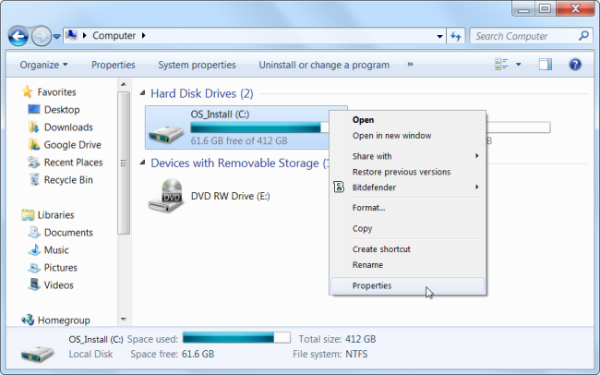
Βήμα 3: Θα δείτε ένα κουμπί με το όνομα Disk Cleanup ακριβώς δίπλα από το γράφημα πίτας. Κάντε κλικ σε αυτό.
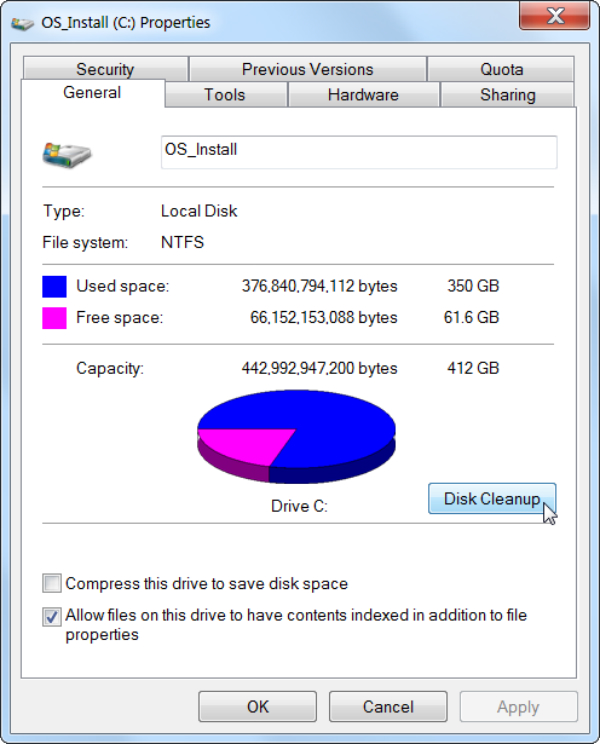
Βήμα 4: Ένα νέο μενού θα εμφανιστεί στην οθόνη. Επιλέξτε τα αρχεία που θέλετε να διαγράψετε, ή μπορεί να προτιμάτε να καθαρίσει μόνο τα αρχεία του συστήματος.
Βήμα 5: Κάντε την επιλογή σας και στη συνέχεια να το επιβεβαιώσει επιλέγοντας το κουμπί Ok.
#Way 2:
Η πληρότητα του σκληρού δίσκου σας είναι κατά κάποιο τρόπο το αποτέλεσμα της λήψης και εγκατάσταση πάρα πολλά πράγματα και προγράμματα. Θα πρέπει να περάσετε ένα ορισμένο χρονικό διάστημα προσπαθώντας να αποφασίσει ποιο πρόγραμμα μπορεί να διατηρηθεί, και τα οποία δεν θα έπρεπε. Αφού έχετε κάνει αυτό, απεγκατάσταση αυτά τα πράγματα μπορεί να δημιουργήσει περισσότερο χώρο για βασικά προγράμματα στον σκληρό σας δίσκο.
Βήμα 1: Ακολουθήστε το link για να αποκτήσετε πρόσβαση στη δυνατότητα κατάργησης της εγκατάστασης: Panel \ Programs \ Προγράμματα Ελέγχου και δυνατότητες.
Βήμα 2: Η στιγμή που θα έχουμε σε αυτή τη θέση, μια λίστα με όλα τα τρέχοντα διαθέσιμα προγράμματα θα εμφανιστεί μπροστά στα μάτια σας. Περιπλανηθείτε και επιλέξτε το αρχείο που θέλετε να απεγκαταστήσετε.
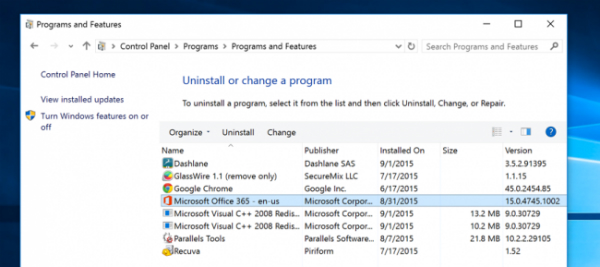
Βήμα 3: Η οριζόντια γραμμή στο επάνω μέρος της λίστας θα σας δείξει τις παρεχόμενες δυνατότητες να κάνει με το επιλεγμένο αρχείο. Κάντε κλικ στην καρτέλα Κατάργηση εγκατάστασης για να διαγράψετε το ανεπιθύμητο πρόγραμμα.
#Way 3:
Χρησιμοποιώντας τη βοήθεια από ένα εργαλείο τρίτου κατασκευαστή για να απαλλαγούμε από τα προσωρινά αρχεία είναι σίγουρα μια πολύ καλή επιλογή για εσάς. Παρά το γεγονός ότι η Εκκαθάριση Δίσκου είναι περισσότερο από ευτυχείς να σας παρέχει μια πλήρη διαγραφή, δεν θα είναι σε θέση να διαγράψετε τα προσωρινά αρχεία που βρίσκονται σε εξέλιξη χρησιμοποιείται από άλλα προγράμματα. Αντίθετα, ένα καλά κατασκευασμένο λογισμικό είναι ιδανικό για την ολίσθηση μακριά αυτά τα πράγματα. CCleaner θα είναι η πρότασή μας για να σας, δεδομένου ότι θα καθαρίσει όλα τα άχρηστα αρχεία στο σκληρό δίσκο σας μέσα σε λίγα λεπτά.
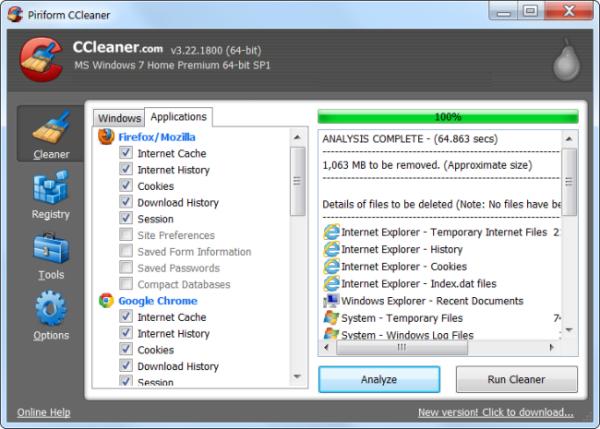
Προβλήματα Υπολογιστών
- Υπολογιστής Crash Προβλήματα +
- Οθόνη σφάλματος σε Win10 +
- Λύστε Έκδοση Computer +
-
- συνηθίζει Υπολογιστών ύπνου
- δεν θα ξεκινήσει, ενώ χρησιμοποιείτε διαφορετικό λειτουργικό σύστημα;
- Ενεργοποίηση Επαναφορά Επιλογή
- Λύστε το «σφάλμα άρνησης πρόσβασης»
- Χαμηλή σφάλμα μνήμης
- Λείπουν αρχεία DLL
- PC δεν θα κλείσει
- Error 15 αρχείο δεν βρέθηκε
- Δεν Firewall εργασίας
- δεν μπορούν να εισέλθουν BIOS
- υπερθέρμανση του υπολογιστή
- Unmountable Boot Error Όγκος
- AMD Quick ρεύμα σφάλματος
- «Ο θόρυβος ανεμιστήρα πολύ δυνατά» θέμα
- Shift Key δεν λειτουργεί
- Δεν ακούγεται ήχος στον υπολογιστή
- «Γραμμή εργασιών Εξαφανίστηκαν» Σφάλμα
- Υπολογιστής για αργό
- Υπολογιστής επανεκκινείται αυτόματα
- Ο υπολογιστής δεν θα ενεργοποιηθεί
- Υψηλή χρήση της CPU στα Windows
- Δεν είναι δυνατή η σύνδεση σε Wi-Fi
- 'Hard Disk Bad Sector'
- Σκληρός δίσκος δεν ανιχνεύεται;
- Δεν είναι δυνατή η σύνδεση στο Internet στα Windows 10
- δεν μπορούν να εισέλθουν Safe Mode στα Windows 10






